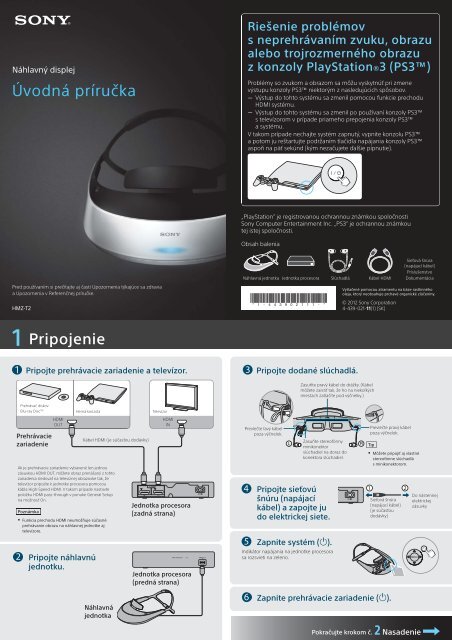Sony HMZ-T2 - HMZ-T2 Guida di configurazione rapid Slovacco
Sony HMZ-T2 - HMZ-T2 Guida di configurazione rapid Slovacco
Sony HMZ-T2 - HMZ-T2 Guida di configurazione rapid Slovacco
You also want an ePaper? Increase the reach of your titles
YUMPU automatically turns print PDFs into web optimized ePapers that Google loves.
Náhlavný <strong>di</strong>splej<br />
Úvodná príručka<br />
Riešenie problémov<br />
s neprehrávaním zvuku, obrazu<br />
alebo trojrozmerného obrazu<br />
z konzoly PlayStation ® 3 (PS3)<br />
Problémy so zvukom a obrazom sa môžu vyskytnúť pri zmene<br />
výstupu konzoly PS3 niektorým z nasledujúcich spôsobov.<br />
Výstup do tohto systému sa zmenil pomocou funkcie prechodu<br />
HDMI systému.<br />
Výstup do tohto systému sa zmenil po používaní konzoly PS3<br />
s televízorom v prípade priameho prepojenia konzoly PS3<br />
a systému.<br />
V takom prípade nechajte systém zapnutý, vypnite konzolu PS3<br />
a potom ju reštartujte podržaním tlačidla napájania konzoly PS3<br />
aspoň na päť sekúnd (kým nezačujete ďalšie pípnutie).<br />
„PlayStation“ je registrovanou ochrannou známkou spoločnosti<br />
<strong>Sony</strong> Computer Entertainment Inc. „PS3“ je ochrannou známkou<br />
tej istej spoločnosti.<br />
Obsah balenia<br />
Pred používaním si prečítajte aj časti Upozornenia týkajúce sa zdravia<br />
a Upozornenia v Referenčnej príručke.<br />
<strong>HMZ</strong>-<strong>T2</strong><br />
Náhlavná jednotka Jednotka procesora Slúchadlá Kábel HDMI<br />
© 2012 <strong>Sony</strong> Corporation<br />
4-439-021-11(1) (SK)<br />
Sieťová šnúra<br />
(napájací kábel)<br />
Príslušenstvo<br />
Dokumentácia<br />
1 Pripojenie<br />
Pripojte prehrávacie zariadenie a televízor. Pripojte dodané slúchadlá.<br />
Zasuňte pravý kábel do drážky. (Kábel<br />
môžete zaistiť tak, že ho na niekoľkých<br />
miestach zatlačíte pod výčnelky.)<br />
Prehrávač <strong>di</strong>skov<br />
Blu-ray Disc TM<br />
Prehrávacie<br />
zariadenie<br />
Ak je prehrávacie zariadenie vybavené len jednou<br />
zásuvkou HDMI OUT, môžete obraz prenášaný z tohto<br />
zariadenia sledovať na televíznej obrazovke tak, že<br />
televízor pripojíte k jednotke procesora pomocou<br />
kábla High-Speed HDMI. V takom prípade nastavte<br />
položku HDMI pass-through v ponuke General Setup<br />
na možnosť On.<br />
Poznámka<br />
HDMI<br />
OUT<br />
Herná konzola<br />
Funkcia prechodu HDMI neumožňuje súčasné<br />
prehrávanie obrazu na náhlavnej jednotke aj<br />
televízore.<br />
Pripojte náhlavnú<br />
jednotku.<br />
Kábel HDMI (je súčasťou dodávky)<br />
Televízor<br />
HDMI<br />
IN<br />
Jednotka procesora<br />
(zadná strana)<br />
Jednotka procesora<br />
(predná strana)<br />
Prevlečte ľavý kábel<br />
poza výčnelok.<br />
Zasuňte stereofónny<br />
minikonektor<br />
slúcha<strong>di</strong>el na doraz do<br />
konektora slúcha<strong>di</strong>el.<br />
Pripojte sieťovú<br />
šnúru (napájací<br />
kábel) a zapojte ju<br />
do elektrickej siete.<br />
Zapnite systém ().<br />
In<strong>di</strong>kátor napájania na jednotke procesora<br />
sa rozsvieti na zeleno.<br />
Prevlečte pravý kábel<br />
poza výčnelok.<br />
Tip<br />
Môžete pripojiť aj vlastné<br />
stereofónne slúchadlá<br />
s minikonektorom.<br />
Sieťová šnúra<br />
(napájací kábel)<br />
(je súčasťou<br />
dodávky)<br />
Do nástennej<br />
elektrickej<br />
zásuvky<br />
Náhlavná<br />
jednotka<br />
Zapnite prehrávacie zariadenie ().<br />
Pokračujte krokom č. 2 Nasadenie
2 Nasadenie<br />
Správnym nasadením jednotky zabránite tomu, aby ste pozerali mimo obrazovku. Pred nasadením<br />
si pozrite kroky č. 2 – 4 (Nasadenie, Nastavenie a Používanie), aby ste poznali presný postup.<br />
Pohodlné nasadenie<br />
Oprite si jednotku o čelo a dve<br />
miesta na zadnej časti hlavy.<br />
Neopierajte ju o nos.<br />
Nastavte jednotku tak, aby sa<br />
obrazovky nachádzali pred<br />
vašimi očami.<br />
Upravte polohu na hlave.<br />
Opatrne posúvajte jednotku doľava, doprava, nahor<br />
a nadol, aby ste našli najlepšiu polohu na sledovanie<br />
stredu obrazoviek.<br />
Poznámky<br />
Ak počas sledovania jednotka zistí, že sa čelová opierka <br />
nedotýka čela, obrazovky sa automaticky inaktivujú. Čelová<br />
opierka musí úplne spočívať na čele.<br />
Ak je čelová opierka príliš vzadu (oproti čelu), sledovanie<br />
obrazoviek môže byť problematické. V takom prípade posunutím<br />
zaisťovacej páčky doľava nadvihnite čelovú opierku a potlačte<br />
ju dopredu.<br />
Oko<br />
Obrazovka<br />
Bezpečne utiahnite hlavový most.<br />
Ak bežne nosíte okuliare alebo kontaktné šošovky, počas používania si ich nasaďte ako zvyčajne (s výnimkou<br />
okuliarov na čítanie). Sledovanie cez bifokálne okuliare nemusí byť optimálne.<br />
Tip<br />
Dĺžku horného a dolného remienka hlavového mosta možno<br />
upraviť. Podrobné informácie nájdete v Referenčnej príručke.<br />
Vytiahnite hlavový most.<br />
Na obidvoch stranách postupne podržte tlačidlo<br />
uvoľnenia mosta a vytiahnite hlavový most.<br />
Nasaďte si slúchadlá.<br />
Koncovku do ucha označenú písmenom R si vložte do<br />
pravého ucha a koncovku označenú písmenom L do<br />
ľavého ucha.<br />
Nasaďte si náhlavnú jednotku<br />
na hlavu.<br />
Stiahnite dolný remienok hlavového mosta k spodnej<br />
časti hlavy.<br />
Sňatie náhlavnej jednotky<br />
Pred sňatím náhlavnej jednotky si z uší zložte slúchadlá.<br />
Podržte tlačidlá uvoľnenia mosta na obidvoch stranách<br />
a potom jednotku nadvihnite a potiahnite dopredu.<br />
3 Nastavenie<br />
Postupujte podľa pokynov<br />
na ovládanie zobrazených<br />
na obrazovke.<br />
4 Používanie<br />
Vyberte jazyk zobrazenia<br />
(iba prvýkrát).<br />
Stláčaním tlačidla / vyberte<br />
požadovaný jazyk a stlačte tlačidlo<br />
MENU alebo .<br />
Ovládanie prehrávania z kompatibilných<br />
zdrojov prehrávania.<br />
Ovládanie prehrávania z jednotky<br />
Nastavte vz<strong>di</strong>alenosť medzi<br />
šošovkami.<br />
Posúvajte oboma<br />
posúvačmi na nastavenie<br />
vz<strong>di</strong>alenosti medzi šošovkami,<br />
kým sa obidve obrazovky nezobrazia zreteľne.<br />
Po nastavení stlačte tlačidlo MENU alebo .<br />
Tipy<br />
Ak sa po nastavení vz<strong>di</strong>alenosti medzi šošovkami nezobrazujú<br />
obrazovky zreteľne, začnite znova od kroku č. 2 Nasadenie.<br />
Ak je nastavenie problematické, skúste predtým posunúť<br />
obidva posúvače do stredovej polohy.<br />
Rýchly posun<br />
dozadu<br />
Podržaním tlačidla sa presuniete<br />
na predchádzajúcu kapitolu.<br />
Prehrávanie<br />
Zapnutie/<br />
pohotovostný<br />
režim<br />
Podržaním tlačidla<br />
prejdete do pohotovostného<br />
režimu.<br />
Rýchly posun<br />
dopredu<br />
Podržaním tlačidla<br />
sa presuniete na<br />
nasledujúcu kapitolu.<br />
Všetky tri značky I sa pretínajú<br />
s vodorovnou čiarou.<br />
Viaceré značky I sa nepretínajú<br />
s vodorovnou čiarou.<br />
Skontrolujte zarovnanie obrazovky.<br />
Skontrolujte, či sa všetky tri značky I pretínajú<br />
s vodorovnou čiarou, a stlačte tlačidlo MENU alebo .<br />
Je prijateľné, ak sa značky I pretínajú s vodorovnou<br />
čiarou na inom mieste než v strede obrazovky.<br />
Poznámka<br />
Ak sa niektorá zo značiek I nepretína s vodorovnou čiarou,<br />
prestaňte systém používať. Podrobné informácie nájdete<br />
v Referenčnej príručke.<br />
Hlasitosť<br />
Poznámky<br />
Pozastavenie<br />
Systém nemožno používať na ovládanie<br />
pokročilých prehrávacích zariadení, napríklad na<br />
operácie v ponukách.<br />
Ovládanie pomocou týchto tlači<strong>di</strong>el je možné,<br />
iba ak je položka Control for HDMI v ponuke<br />
General Setup nastavená na možnosť On<br />
(predvolené nastavenie).<br />
Niektoré prehrávacie zariadenia nemožno ovládať<br />
pomocou tlači<strong>di</strong>el na náhlavnej jednotke.<br />
Postupujte podľa zobrazených<br />
pokynov.<br />
Po prečítaní informácií stlačte tlačidlo MENU alebo .<br />
Podrobné informácie o konfigurácii nastavení ponuky a pripájaní<br />
príslušenstva nájdete v Referenčnej príručke.<br />
Poznámka<br />
Ak je systém pripojený ku konzole PlayStation ® 3 (PS3) a neprehráva sa zvuk, obraz alebo<br />
trojrozmerný obraz, pozrite si pokyny na riešenie problémov na strane napravo od obálky.